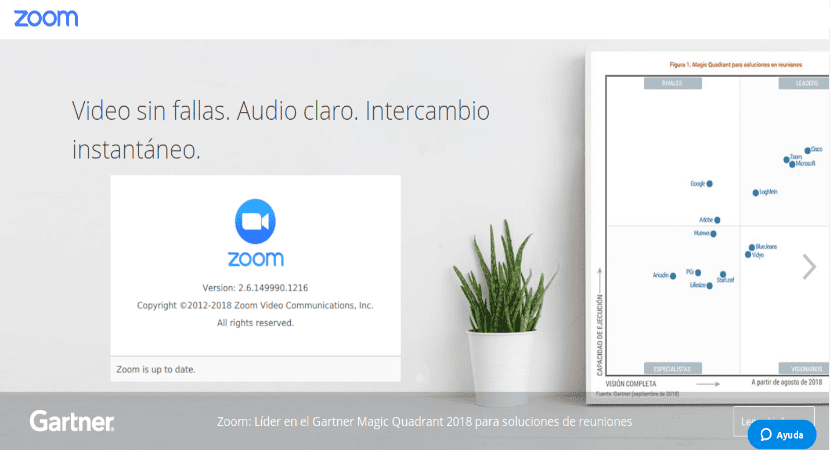
পরবর্তী নিবন্ধে আমরা জুম সম্পর্কে একবার নজর দিতে যাচ্ছি। এটি একটি চ্যাটিং, অনলাইন সভা, স্ক্রিন ভাগ করে নেওয়ার, ভিডিও কনফারেন্সিংয়ের জন্য খুব জনপ্রিয় ভিডিও যোগাযোগ সরঞ্জামইত্যাদি এটি উইন্ডোজ, গ্নু / লিনাক্স, ম্যাক এবং অ্যান্ড্রয়েডের মতো বেশিরভাগ জনপ্রিয় সিস্টেমের সাথে সামঞ্জস্যপূর্ণ। সুতরাং, এই সফ্টওয়্যারটি বিভিন্ন ডিভাইসে যেমন ডেস্কটপ, মোবাইল ডিভাইস, ট্যাবলেট পিসি ইত্যাদিতে ইনস্টল এবং ব্যবহার করা যায় can
নিম্নলিখিত লাইনে আমরা দেখতে যাচ্ছি যে কেউ কীভাবে উবুন্টুতে জুম ইনস্টল করতে পারে। প্রকল্পের ওয়েবসাইট থেকে প্রয়োজনীয় প্যাকেজটি ডাউনলোড করার বা টার্মিনাল থেকে সংশ্লিষ্ট কমান্ডটি ব্যবহার করার আমাদের সম্ভাবনা থাকবে। এই অ্যাপ্লিকেশনটির সম্ভাব্য ব্যবহারগুলি সম্পর্কে একটু পরিষ্কার হওয়ার জন্য, আপনি এটি করতে পারেন পরামর্শ প্রায়শই জিজ্ঞাসা করা প্রশ্ন যারা প্রকল্পের ওয়েবসাইটে সাড়া দেয়।
উবুন্টুতে জুম ইনস্টল করুন
জিইউআই ব্যবহার করছে
এটি অ্যাপ্লিকেশন ইনস্টল করার সবচেয়ে সহজ বিকল্প। প্রথমে আপনাকে করতে হবে নিম্নলিখিত URL এ যান .deb ফাইলটি ডাউনলোড করুন জুম দ্বারা.
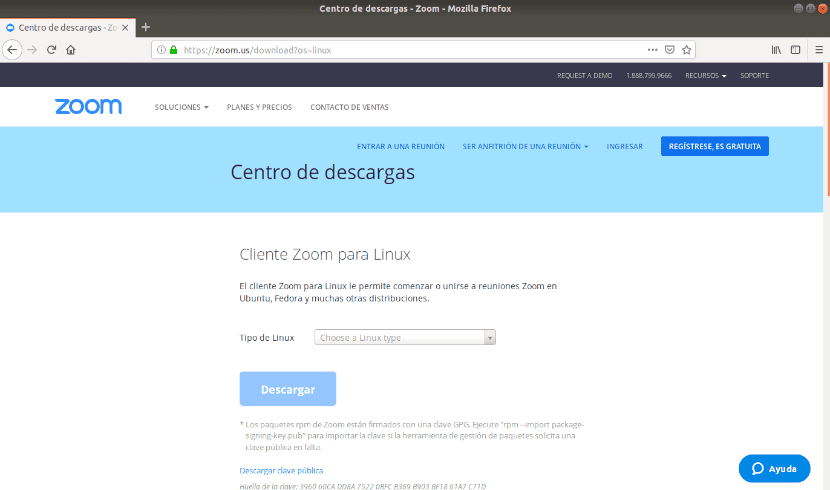
অপারেটিং সিস্টেমটি নির্বাচন করুন ড্রপ-ডাউন তালিকা থেকে উবুন্টু।
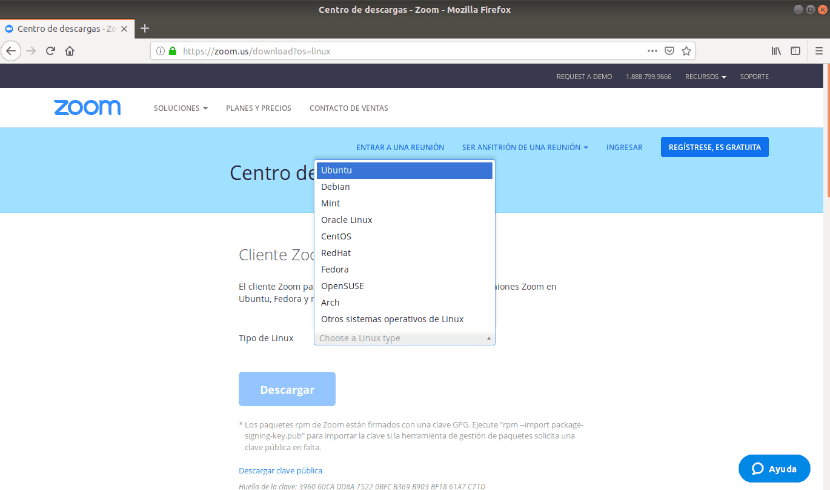
তারপর আর্কিটেকচার নির্বাচন করুন অপারেটিং সিস্টেম এবং অপারেটিং সিস্টেমের সংস্করণনির্বাচন করার পরে লিনাক্স লোক। বোতামটি ক্লিক করুন «ডাউনলোডThe প্যাকেজ সংরক্ষণ করতে।
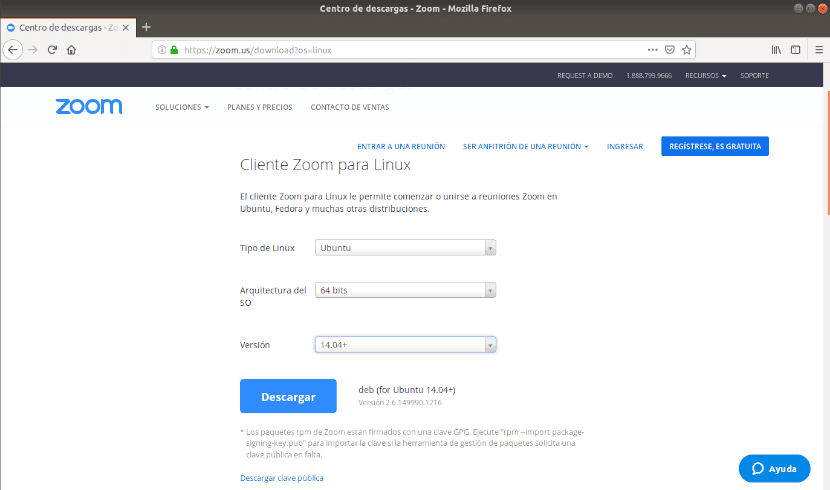
রেডিও বোতামে ক্লিক করে ফাইলটি সংরক্ষণ করুন «ফাইল সংরক্ষণ করুন»এবং টিপুন«গ্রহণ করাStart ডাউনলোড শুরু করতে।
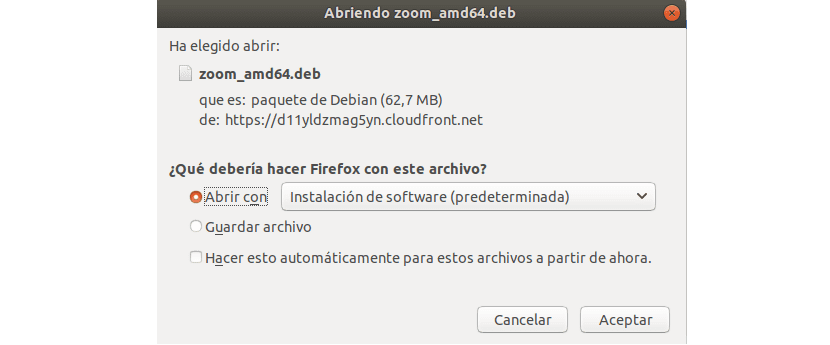
তারপরে ডাউনলোড লোকেশনে যান। ফাইলটিতে রাইট ক্লিক করুন। বিকল্পটি নির্বাচন করুন "সফ্টওয়্যার ইনস্টলেশন সহ খুলুন”পপ-আপ মেনু থেকে।
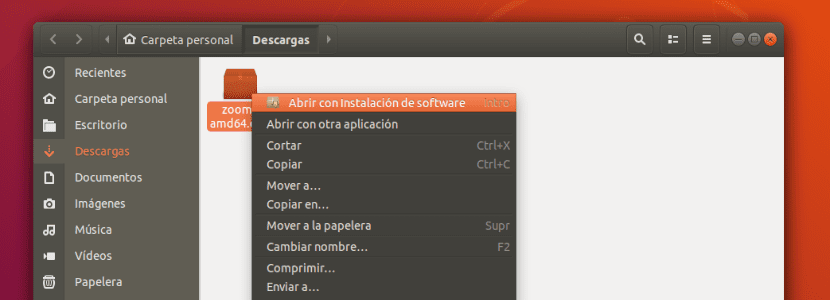
মরীচি বোতামটি ক্লিক করুন "ইনস্টল« ইনস্টলেশন শুরু করতে।
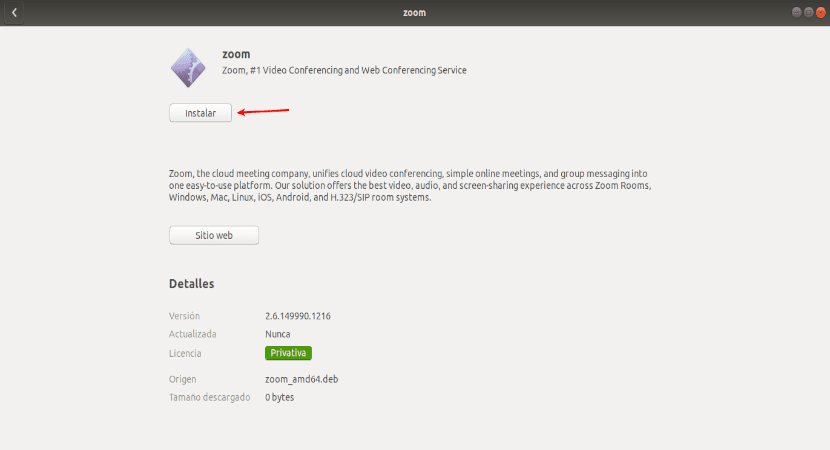
টার্মিনাল থেকে
আপনি যদি কমান্ড লাইনের সাথে পরিচিত হন তবে আপনি চয়ন করতে পারেন জুম ইনস্টল করতে নিম্নলিখিত কমান্ডগুলি চালান। একটি টার্মিনাল খুলুন (Ctrl + Alt + T) এবং প্রথমে জুম .deb প্যাকেজটি ডাউনলোড করুন:
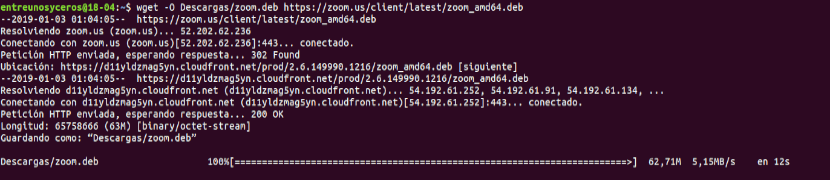
wget -O Descargas/zoom.deb https://zoom.us/client/latest/zoom_amd64.deb
এখন ডাউনলোড লোকেশনে যান:
cd Descargas
কমান্ড চালান প্যাকেজ ইনস্টল করুন:
sudo dpkg -i zoom.deb
যদি উপরের ইনস্টলেশনটিতে ত্রুটি ফিরে আসেএগুলি একই টার্মিনালে টাইপ করে সংশোধন করা যায়:
sudo apt install -f
জুম চালান
ইনস্টলেশন প্রক্রিয়া শেষ করার পরে, আপনার কম্পিউটারে অ্যাপ্লিকেশন সন্ধান করুন। আপনি যদি নিম্নলিখিত আইকনটি খুঁজে পান তবে অ্যাপ্লিকেশনটি সফলভাবে ইনস্টল করা হয়েছে।

অ্যাপ্লিকেশনটি খুলতে লঞ্চারে ক্লিক করুন।
জুম অ্যাপ্লিকেশন শুরু হলে নিম্নলিখিত উইন্ডোটি উপস্থিত হবে। ক্লিক করুন বোতাম «সাইন ইন» এই অ্যাপ্লিকেশন ব্যবহার করতে।
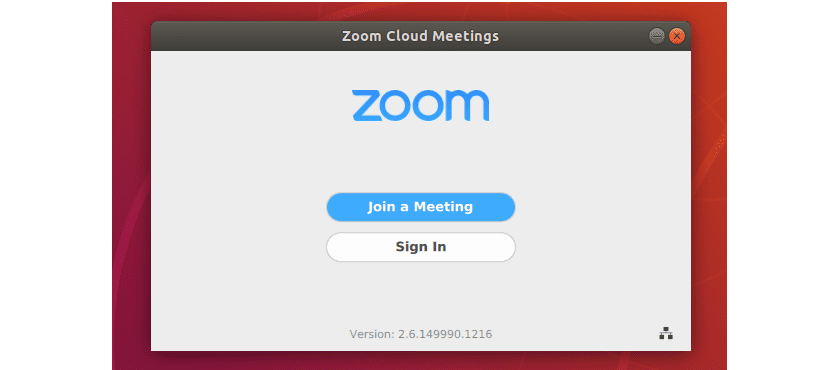
তারা ব্যবহার করা যেতে পারে লগ ইন করতে এসএসও, গুগল, ফেসবুক বা জুম অ্যাকাউন্টগুলি.
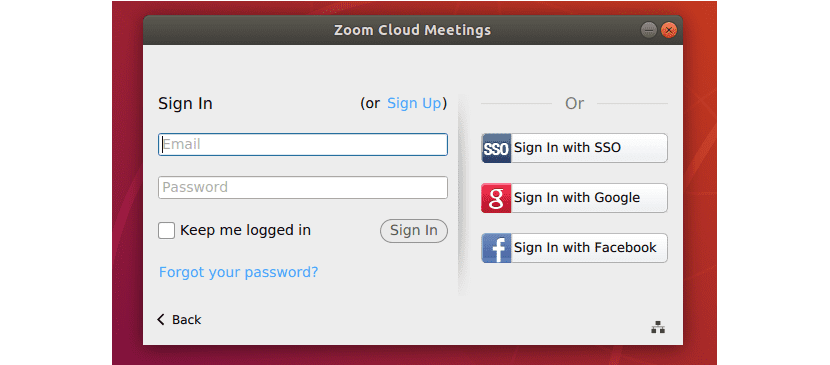
আপনি যদি অন্য বিকল্পগুলি ব্যবহার করতে না চান তবে আপনি পারেন একটি বিনামূল্যে একাউন্ট তৈরি করুন জুম দ্বারা প্রকল্প ওয়েবসাইট থেকে। এটি স্বতন্ত্র ব্যবহারের জন্য বিনামূল্যে। প্রদত্ত লাইসেন্সগুলি যথারীতি নিখরচায় আরও বেশি বিকল্পের অনুমতি দেয়।
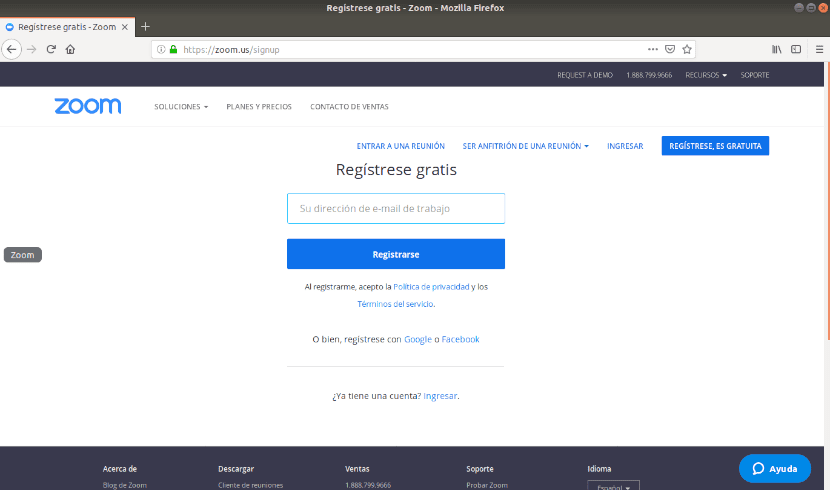
অ্যাকাউন্ট তৈরি করার সময়, আপনি একটি অ্যাক্টিভেশন ইমেল পাবেন আপনার অ্যাকাউন্ট সক্রিয় করতে। একবার সক্রিয় হওয়ার পরে, নিম্নলিখিত বোতামটি সংশ্লিষ্ট বোতামটি ক্লিক করার পরে উপস্থিত হবে। নিম্নলিখিত ফর্মটি পূরণ করুন এবং 'বোতামটি ক্লিক করুনঅবিরত'পরবর্তী পদক্ষেপে যেতে।
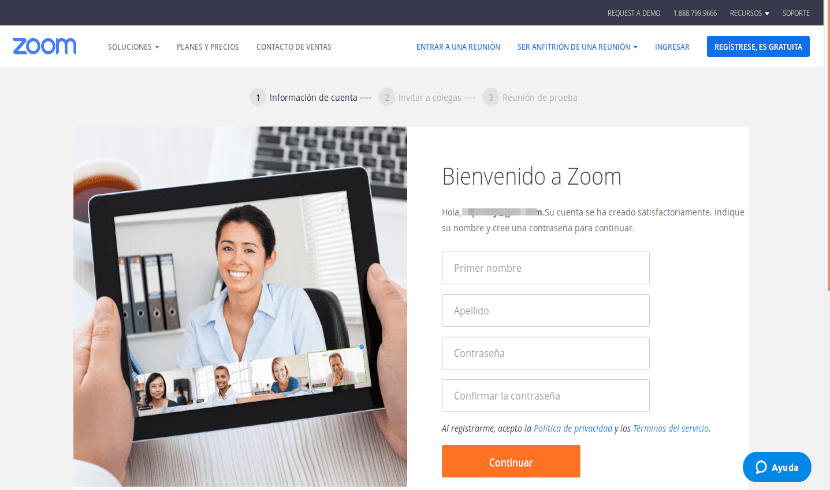
ফর্মটি পূরণ করার পরে, আপনি আপনার পরিচিতিগুলিকে আমন্ত্রণ জানাতে পারেন। আপনি যদি এই পদক্ষেপটি এড়িয়ে যান তবে আপনার পরবর্তী পৃষ্ঠাটি দেখা উচিত যা এটি নির্দেশ করে আপনার অ্যাকাউন্ট ব্যবহার করার জন্য প্রস্তুত.
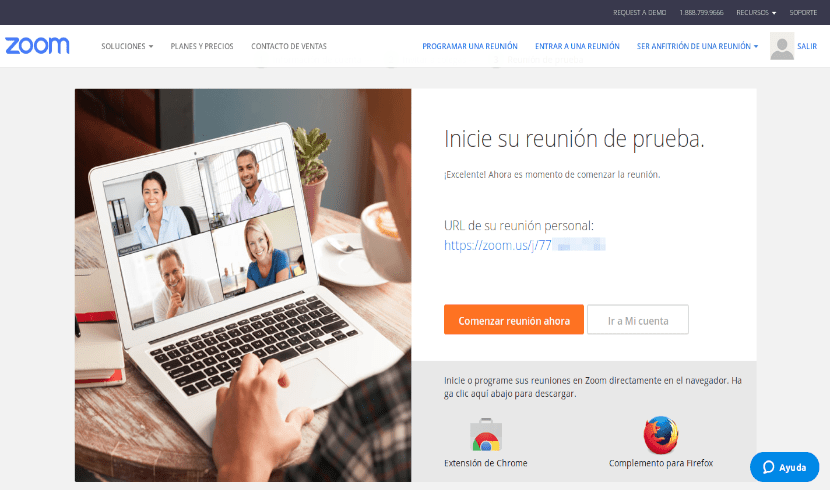
উপরের সব পরে, আপনি করতে পারেন একটি বৈধ ইমেল ঠিকানা এবং পাসওয়ার্ড প্রবেশ করে জুম অ্যাপে লগ ইন করুন. Lসুতরাং আপনি জুম অ্যাকাউন্ট তৈরি করার সময় ব্যবহার করেছিলেন। আপনি যদি সফলভাবে লগ ইন করেন তবে নীচের স্ক্রিনটি আপনার ডেস্কটপে প্রদর্শিত হবে।
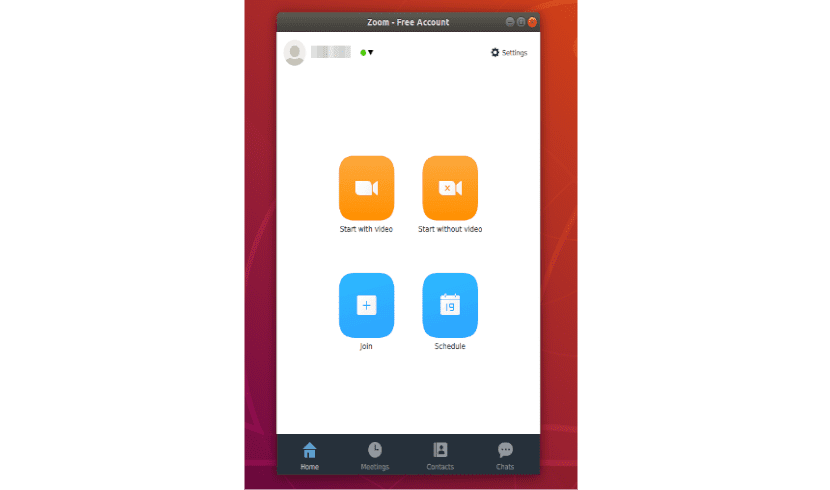
এই অ্যাপ্লিকেশনটির প্রধান চারটি বিকল্প হ'ল 'ভিডিও দিয়ে শুরু করুন''ভিডিও ছাড়াই শুরু করুন''যোগদান'এবং'সময়সূচি'। পছন্দ 'ভিডিও দিয়ে শুরু করুন'অভ্যস্ত ভিডিও চ্যাট বা ভিডিও কনফারেন্স। পছন্দ 'ভিডিও ছাড়াই শুরু করুন'জন্য ব্যবহৃত হয় ফোন কল বা অডিও চ্যাট। "যোগদান'জন্য পরিবেশন করা হবে যে কোনও সভায় যোগ দিন। পছন্দ 'সময়সূচি' জন্য ব্যবহৃত হয় সভা ক্যালেন্ডার সেট আপ করুন.
সংক্ষেপে, এটি ব্যবহার করা যেতে পারে আপনার বন্ধু, পরিবার এবং সহকর্মীদের সাথে যোগাযোগ করার জন্য জুম সরঞ্জাম। এই সরঞ্জামে আরও অনেক দরকারী বৈশিষ্ট্য রয়েছে যা আমাদের ব্যক্তিগত বা পেশাগত কাজগুলি সহজ উপায়ে সম্পাদন করতে ব্যবহার করা যেতে পারে। আরও বিস্তারিত তথ্যের জন্য, আপনি নীচের উল্লেখ করতে পারেন প্রকল্প ওয়েবসাইট.
এটি কিছুটা বিরক্তিকর যে লিনাক্সে থাকা এটি কম্পিউটার অডিও ভাগ করার মতো কিছু বিকল্প গ্রহণ করে না।
আমি এটি ডাউনলোড করেছিলাম, তবে এটি আমাকে বলেছে যে এটির একটি নতুন সংস্করণ প্রয়োজন, তবে এটি শুরু থেকে শুরু হয়েছিল এবং কেন তা আমি জানি না। আগে আমি দুর্দান্ত ছিলাম এবং এখন আমার কোনও ধারণা নেই
জুম ঘরে ভিডিওটি দেখতে পাওয়ায় প্রায় এক মাস হয়ে গেছে। ভিডিও কনফিগারেশন বা ভার্চুয়াল ব্যাকগ্রাউন্ড করার সময় আমি ওয়েবক্যাম চিত্রটি দেখতে পাই তবে আমি যখন কনফিগারেশনটি থেকে বের হয়ে সভা ঘরটিতে যাই, কিছুই দৃশ্যমান হয় না। আমার চিত্র বা অন্যান্য অংশগ্রহণকারীদের গ্যালারীও নয়। এবং কয়েক সেকেন্ড পরে কম্পিউটার অপ্রত্যাশিতভাবে বন্ধ হয়ে যায় এবং একটি ত্রুটি বার্তা উপস্থিত হয়। আমার কিছুটা পুরানো 32-বিট ল্যাপটপ রয়েছে। এটা ঠিক করার কোন উপায় আছে কি?
কেউ কি রাস্পবিয়ান উপর জুম ইনস্টল করতে জানেন। এটি ডেবিয়ান ভিত্তিক, তবে আমি সর্বদা নির্ভরতা অনুপস্থিত এবং এগুলি ইনস্টল করার চেষ্টা করার সময় এটি আমাকে বলে যে সর্বশেষ সংস্করণটি ইতিমধ্যে ইনস্টল করা আছে।
আমি কেবল এটি ডাউনলোড করেছি এবং এটি আমার নেটবুকে ইনস্টল করেছি কারণ আমি যে সেল ফোনগুলি শিক্ষকদের সাথে ভিডিও কনফারেন্সে ব্যবহার করতাম তা ভেঙে গেছে এবং তারা এখনও এটি ঠিক করে নি।
আমি জানি না যে এই অ্যাপ্লিকেশনটি আমার নেটবুকটিতে লুবুন্টু 18.04 চলছে on আমি উবুন্টু 18.04 এর সাথে আমার যে পিসি ব্যবহার করেছি তা ব্যবহার করে আসছি এবং এটি ভাল, তবে যেহেতু এটির কোনও ক্যামেরা বা মাইক্রোফোন নেই, তাই জানি না যে এটি সত্যই তাদের ভালভাবে গ্রহণ করে কিনা, তাই আমি ডেস্কটপ পিসিতে এটি ব্যবহার করেছি একটি মনিটর ছবি দেখতে আরও বড়।